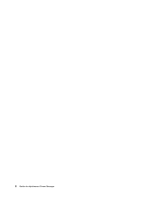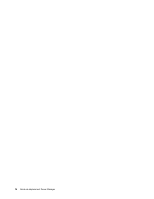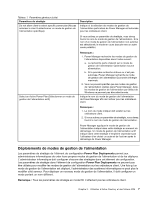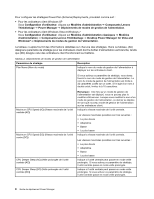Lenovo ThinkCentre Edge 91 (French) Power Manager Deployment Guide - Page 9
Chapitre 2. Installation, Dépendance .Net Framework
 |
View all Lenovo ThinkCentre Edge 91 manuals
Add to My Manuals
Save this manual to your list of manuals |
Page 9 highlights
Chapitre 2. Installation Les instructions suivantes concernent les procédures d'installation de Power Manager. Dépendance .Net Framework Power Manager requiert Microsoft® .NET Framework 3.0 ou version ultérieure. Vous devez installer .NET Framework avant d'installer Power Manager. Vous pouvez télécharger une version compatible de .NET Framework à partir du site Web de Microsoft à l'adresse suivante : http://msdn.microsoft.com/en-us/netframework/default.aspx Installation de Power Manager en mode automatique Pour installer Power Manager en mode automatique (sans intervention de l'utilisateur), procédez comme suit : 1. Démarrez Microsoft Windows XP, Windows Vista® ou Windows 7, puis connectez-vous avec des droits d'administration. 2. Extrayez le progiciel Power Manager sur le disque dur, par exemple : C:\Drivers\Vista\PWRMGRV 3. Selon le système d'exploitation, procédez de l'une des manières suivantes : • Pour les systèmes d'exploitation Windows XP Cliquez sur Démarrer ➙ Exécuter, puis tapez cmd dans la zone Ouvrir pour ouvrir la fenêtre d'invite de commande. • Pour les systèmes d'exploitation Windows Vista et Windows 7 Cliquez sur Démarrer, tapez cmd dans la zone Lancer la recherche, puis sélectionnez Exécuter en tant qu'administrateur pour ouvrir la fenêtre d'invite de commande. 4. Utilisez les commandes suivantes pour installer Power Manager. a. Pour une installation interactive, entrez : \setup.exe b. Pour une installation en mode automatique avec un chemin d'accès par défaut pour le journal d'installation, entrez : \setup.exe -S -SMS Remarque : Il existe deux versions différentes de Power Manager. L'une pour le système d'exploitation Windows XP et l'autre pour les systèmes d'exploitation Windows Vista et Windows 7. Installez la version de Power Manager adaptée à votre ordinateur. La version de Power Manager qui est spécialement conçue pour les systèmes d'exploitation Windows Vista et Windows 7 peut ne pas fonctionner correctement sur des systèmes d'exploitation Windows XP et vice versa. Remarques relatives à l'installation de Power Manager Plusieurs fonctions de Power Manager dépendent du matériel et des pilotes. Les fonctions qui ne sont pas prises en charge sur un ordinateur client apparaissent masquées dans Power Manager. Il est vivement conseillé d'installer la dernière version du pilote vidéo (Intel®/AMD®/NVIDIA) afin que les fonctions de contrôle de la luminosité soient prises en charge. Remarque : Pour que les fonctions de configuration de l'écran de Power Manager puissent être utilisées pour les ordinateurs de bureau, l'écran doit prendre en charge l'interface DDC/CI (Display Data Channel/Command Interface). © Copyright Lenovo 2008, 2012 3